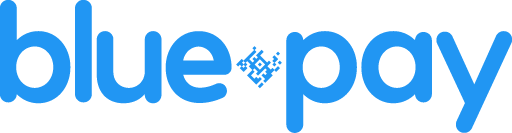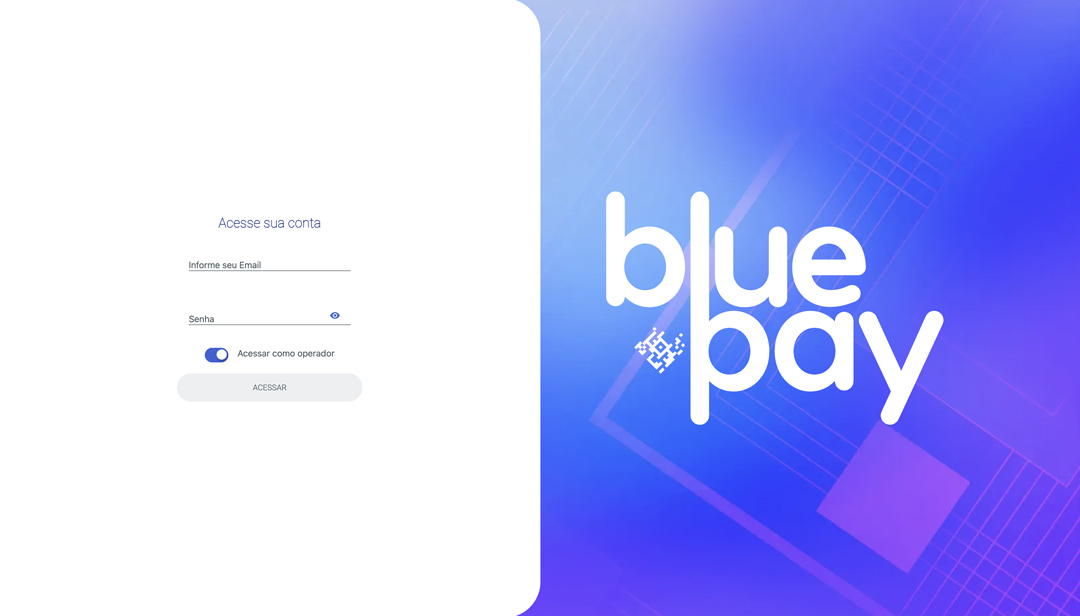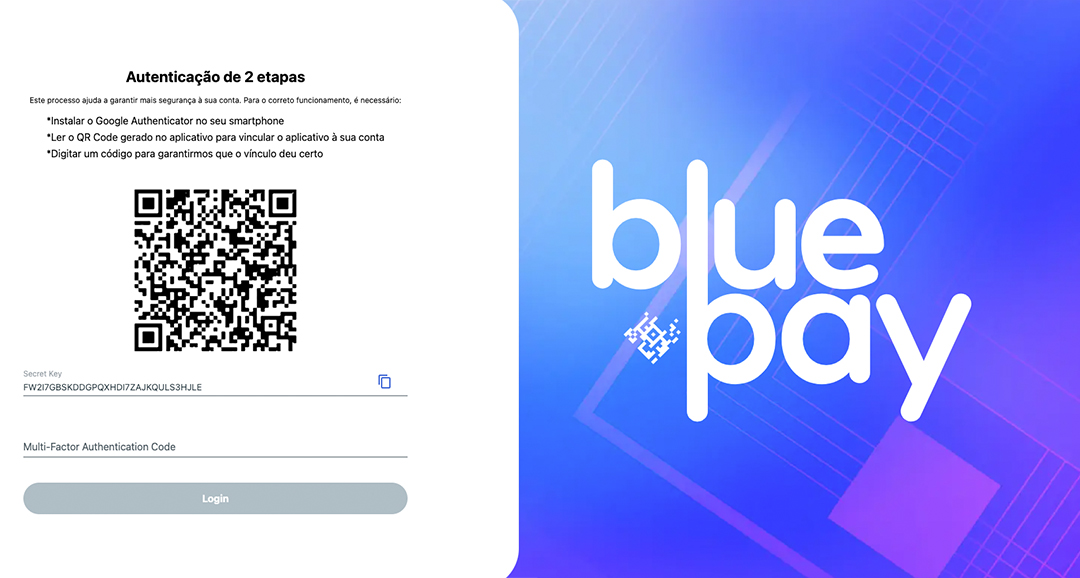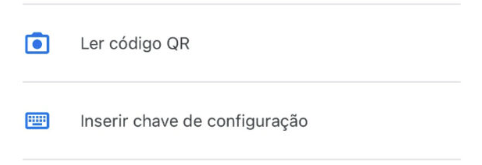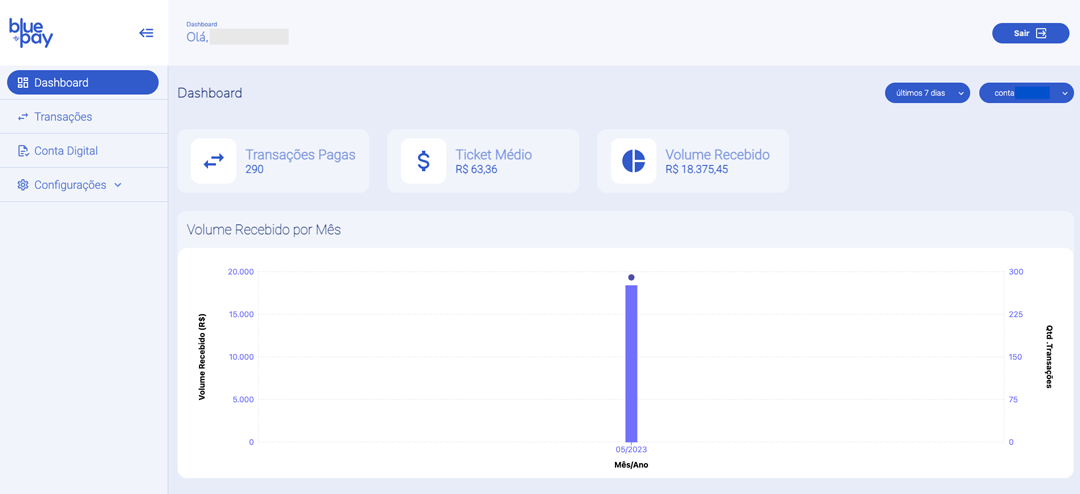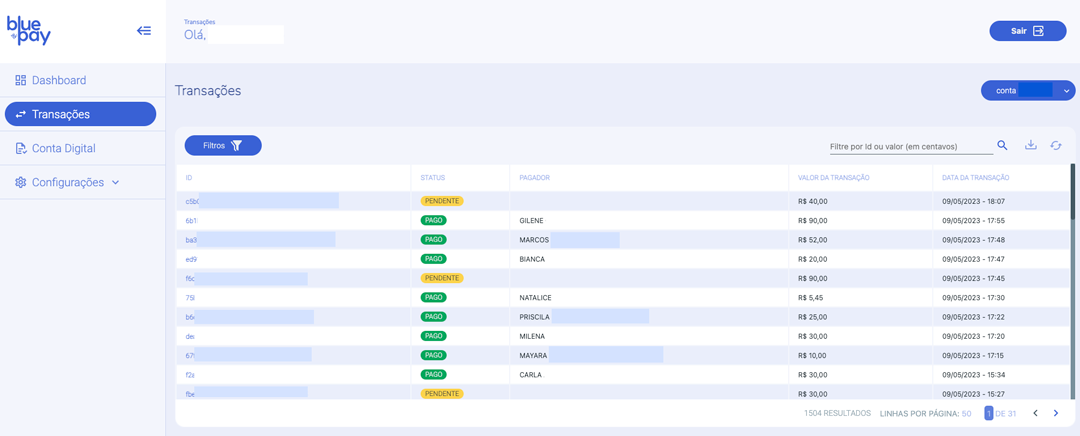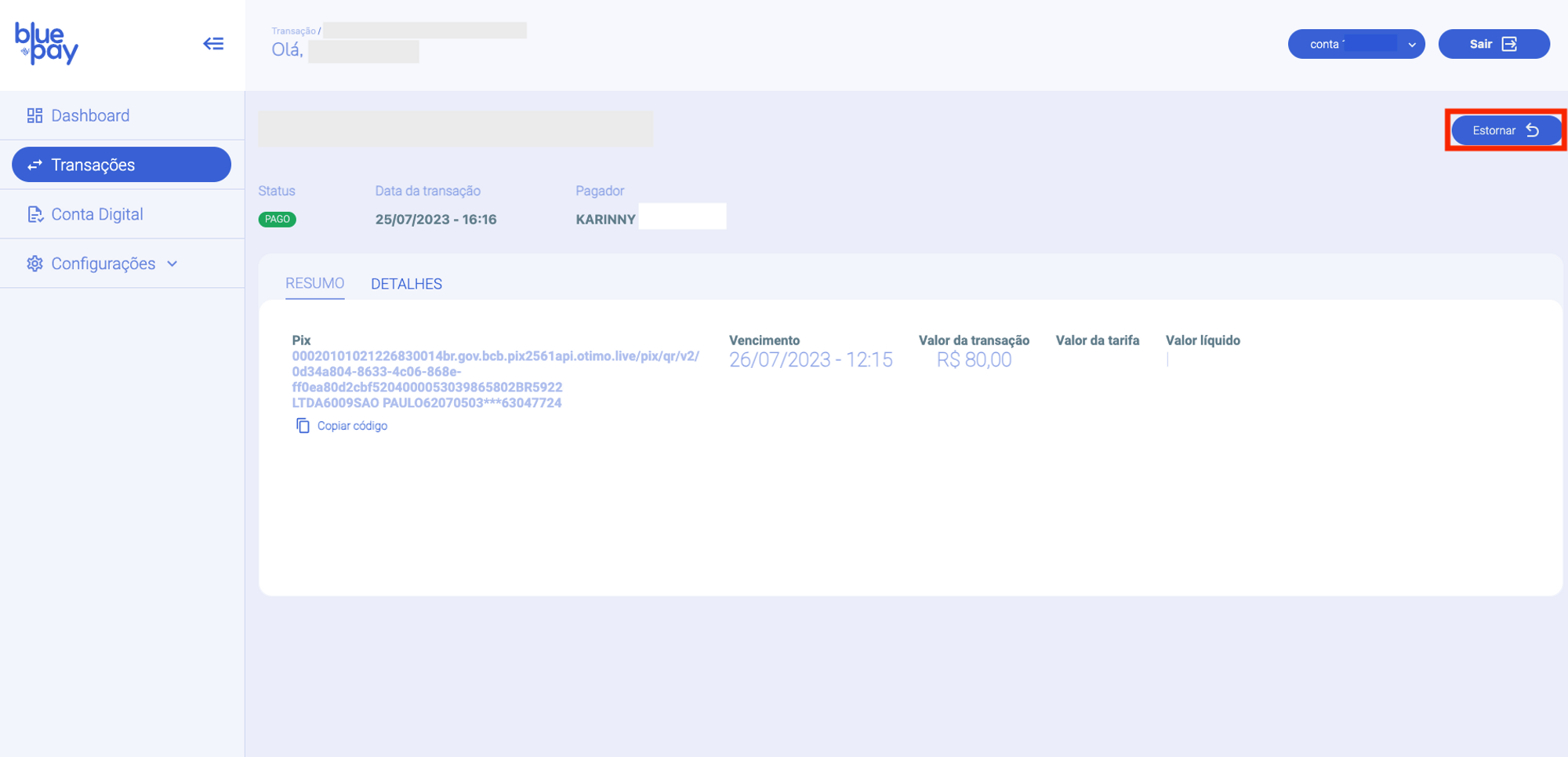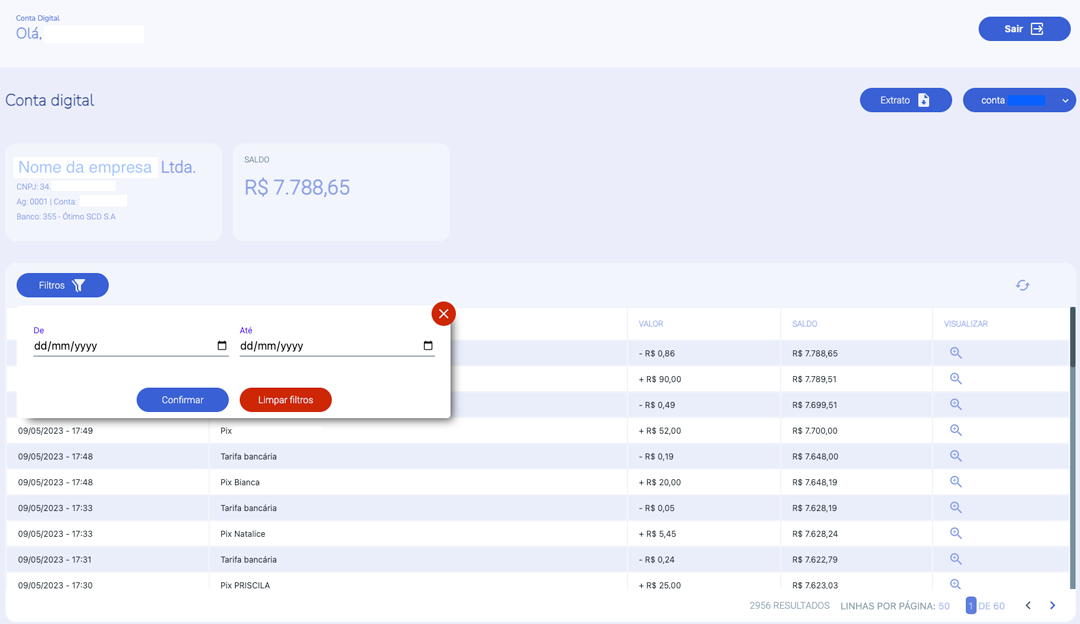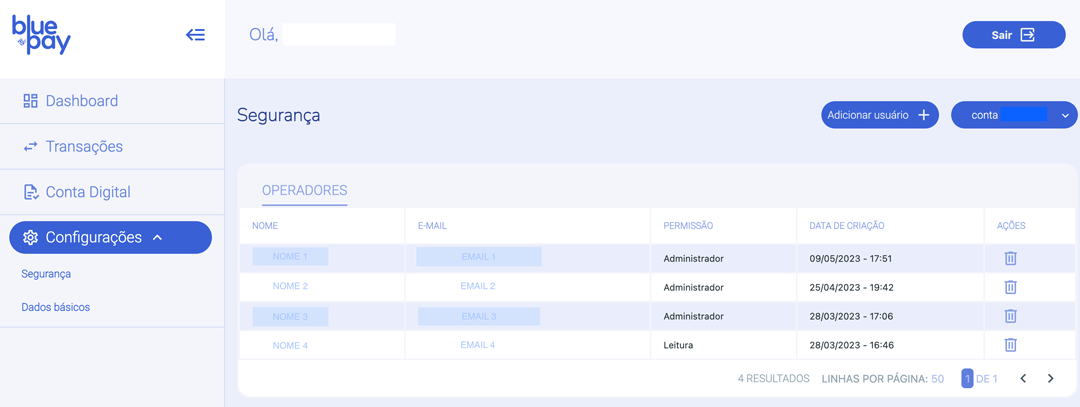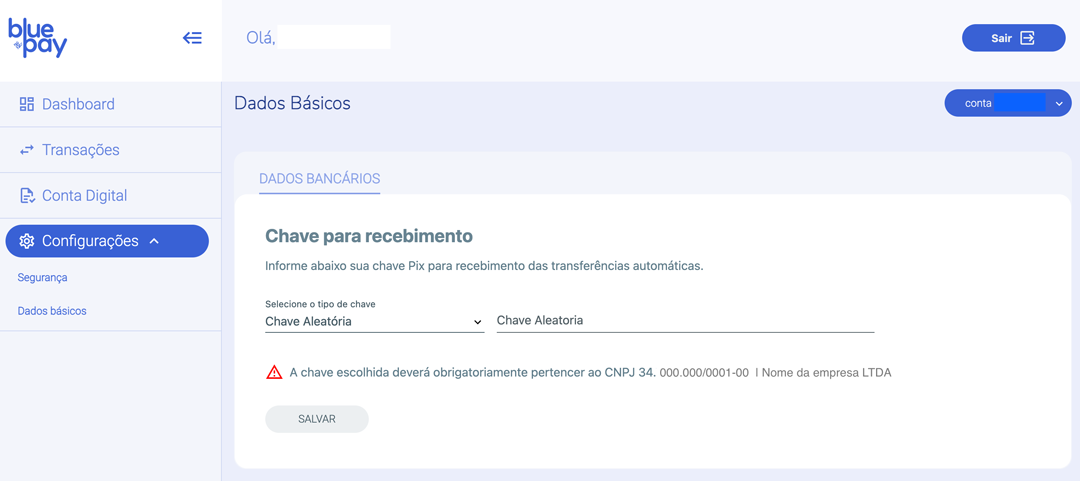Bem vindo(a) ao manual da Área Logada BluePay, aqui você encontra tudo o que precisa para utilizar a plataforma da melhor forma possível.
Login
Para acessar a área logada BluePay, sendo um usuário ‘Administrador’ é necessário realizar o login utilizando CPF ou CNPJ e inserir a sua senha nos campos solicitados.
Em seu primeiro acesso, a senha será definida assim que sua conta for criada.
Caso sua permissão de usuário seja como operador da plataforma, será necessário marcar a opção ‘Acessar como operador’.
Autenticação Multi-Fator
Para trazer maior segurança aos operadores da plataforma, há a funcionalidade de autenticação multifator obrigatória, que será solicitada a cada vez que o login for realizado.
A partir do primeiro login será solicitado que o operador faça a sua autenticação através do Aplicativo Google Authenticator:
Insira o código na linha ‘Multi-Factor Authentication Code’ e clique em ‘Login’.
Pronto! Agora você será direcionado para seu painel de controle BluePay.
Dashboard
Dentro do Painel BluePay é possível acessar páginas de diferentes finalidades, na aba à esquerda é possível selecionar o que deseja visualizar.
Começando pela Área ‘Dashboard’ será possível encontrar as informações gerais, de forma resumida sobre a sua conta: O total de transações, seu ticket médio e o seu volume recebido.
E também, na parte superior direita da tela, é possível filtrar pelo período que desejar.
É possível visualizar essas informações em formato de gráfico ou, em formato de tabela, na parte inferior da página.
Transações
Dentro dessa aba é possível visualizar cada linha de transação, sejam as tentativas ou as transações efetivadas. Há uma coluna para visualizar o status da transação sendo:
PENDENTE: Indica que o QR Code foi gerado mas ainda não foi pago;
ESTORNADO: Indica que a transação foi estornada para quem realizou o pagamento;
PAGO: Indica que a transação foi paga e processada com sucesso
Na parte superior à esquerda há um filtro para selecionar somente as transações que deseja visualizar, por período.
Além disso, há um botão disponível para exportar suas transações de acordo com a data que desejar visualizar.
Essa ação só pode ser realizada por usuários que contém a permissão de administrador, é necessário atenção para fazer essa ação, pois a mesma não poderá ser desfeita.
Conta Digital
Nesta aba, são exibidas as informações da sua conta digital, como agência, conta corrente e banco. Também é exibido o seu saldo atual, e uma lista com todas as últimas transações efetivadas, ou seja, transações pendentes não aparecem nessa página.
É possível filtrar por data quais são as transações que deseja visualizar e exportar um extrato no formato que desejar, pelo período que quiser.
Configurações
Segurança
Nessa aba é possível adicionar, editar e visualizar todos os operadores da área logada, além de gerenciar os níveis de permissão para acessar ou executar ações e realizar a troca de senha dos usuários.